
今天小编分享一下win10系统360云盘上传速度慢问题的处理方法,在操作win10电脑的过程中常常不知道怎么去解决win10系统360云盘上传速度慢的问题,有什么好的方法去处理win10系统360云盘上传速度慢呢?今天本站小编教您怎么处理此问题,其实只需要1、登陆“360云盘”网页客户端,点击“上传”按钮; 2、在打开的“上传文件至360云盘”界面中,点击“安装升级控制”链接就可以完美解决了。下面就由小编给你们具体详解win10系统360云盘上传速度慢的图文步骤:
1、登陆“360云盘”网页客户端,点击“上传”按钮;
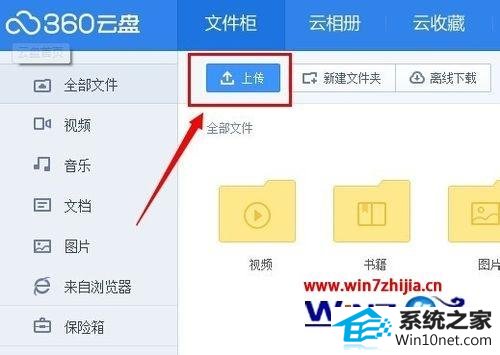
2、在打开的“上传文件至360云盘”界面中,点击“安装升级控制”链接;
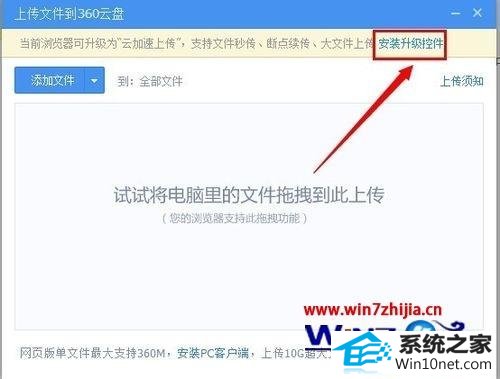
3、此时会下载并安装“加速上传插件”,利用该软件,可实现秒上传功能。在某此情况下,可大大提高文件上传的速度;
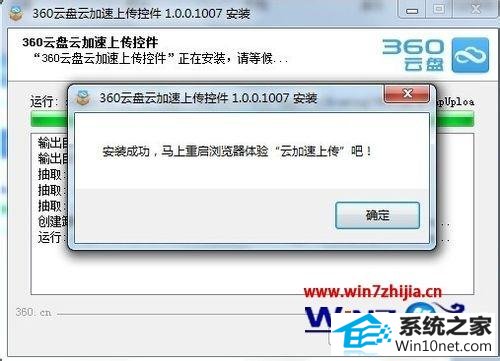
4、另一种提高360云盘上传速度的方法,就是利用“离线下载”功能,点击360云盘主界面中的“离线下载”按钮;
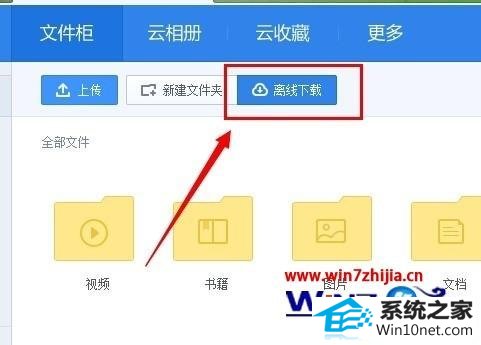
5、并在弹出的窗口中,点击“新建普通下载”按钮;
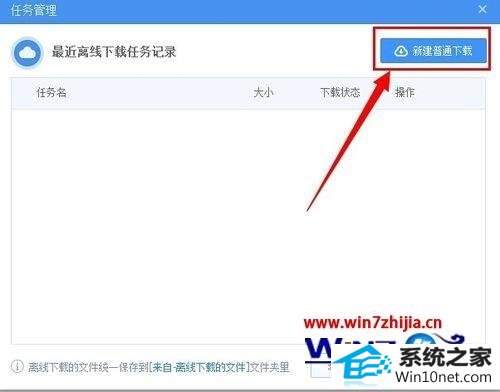
6、并在弹出的窗口中,粘贴文件下载地址,点击“开始下载“按钮,就可以享受高速上传文件至360网盘体验啦。
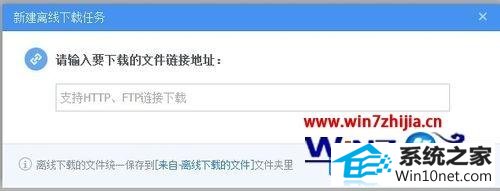
上述给大家介绍的就是关于win10旗舰版系统下360云盘上传速度慢的图文步骤,有碰到一样情况的用户们可以参照上面的方法步骤来进行操作吧。
本站发布的系统与软件仅为个人学习测试使用,不得用于任何商业用途,否则后果自负,请支持购买微软正版软件!
Copyright @ 2022 大师系统版权所有